桌面浏览器怎么删除 如何卸载win10桌面IE浏览器
时间:2023-08-17 来源:互联网 浏览量:
桌面浏览器怎么删除,随着互联网的发展,各种浏览器层出不穷,以至于我们常会安装多个浏览器,但有时候我们可能需要卸载掉其中的一些,比如win10桌面IE浏览器,以免占用宝贵的硬盘空间。那么如何删除桌面浏览器呢?以下是一些简单的方法。
具体方法:
1.点击“开始”-“运行”项打开“运行”窗口,或者直接按“Windows+R”快速打开此窗口。然后输入:regedit,按回车Enter键。
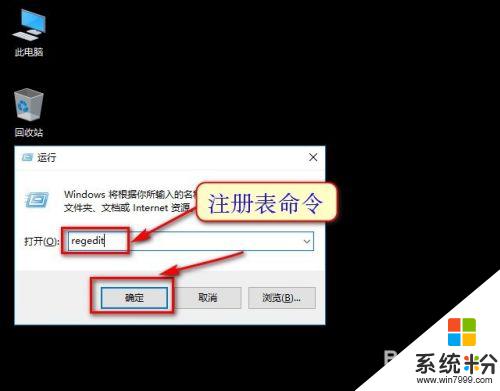
2.依次展开定【HKEY_LOCAL_MACHINE\SOFTWARE\Microsoft\Windows\CurrentVersion\Explorer\Desktop\NameSpace】,找到{B416D21B-3B22-B6D4-BBD3-BBD452DB3D5B}项。右击选择“删除”即可。
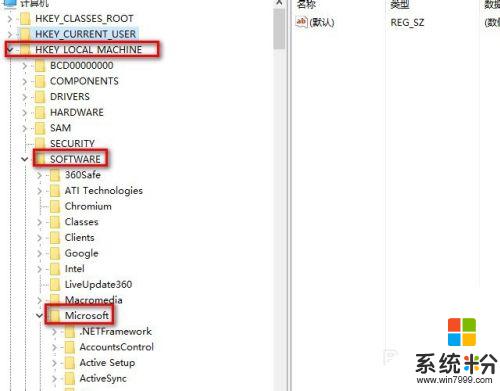
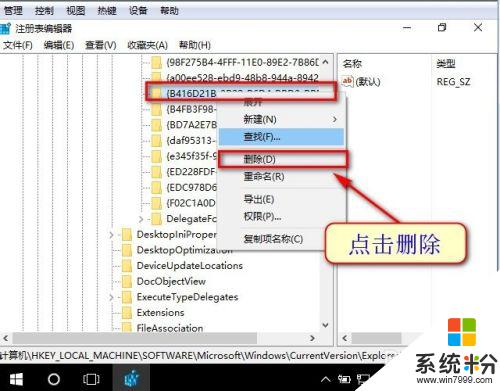
3.最后点击“查看”-“刷新”项,重新更新一下注册表信息,就会发现桌面IE图标不见啦
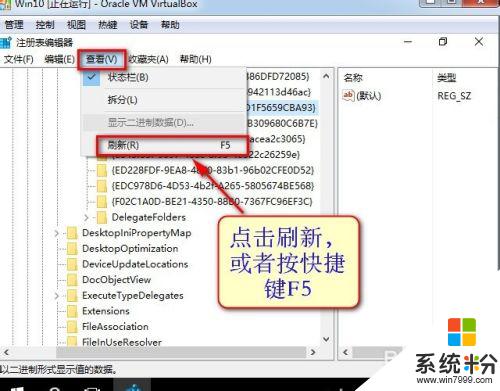
4.点击“开始”-“运行”项打开“运行”窗口,或者直接按“Windows+R”快速打开此窗口。然后输入:gpedit.msc,按回车Enter键。
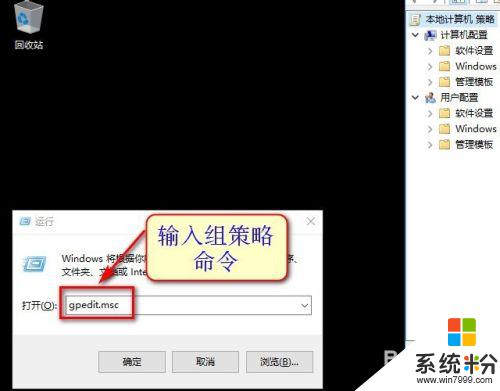
5.在组策略编辑界面,依次点击“用户配置”-“管理模块”-“桌面”,双击“隐藏桌面上的Internet Explorer图标”。
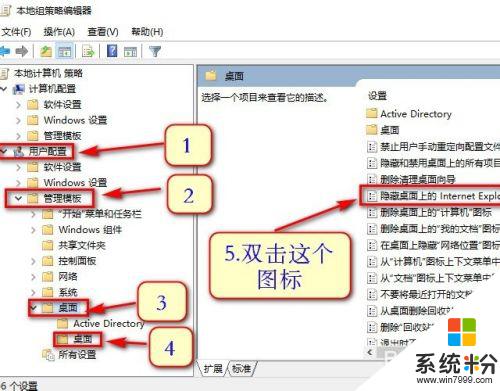
6.双击打开“隐藏桌面上的Internet Explorer图标”窗口中,勾选“已启用”项
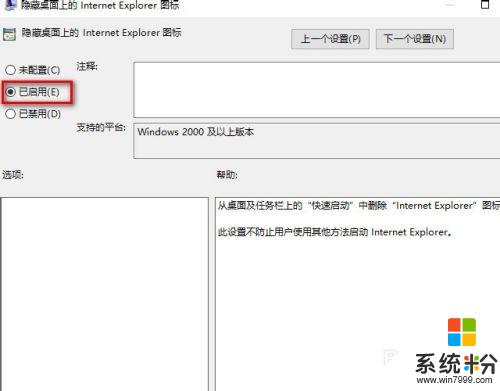
7.点击“应用”,然后“确定”即可隐藏桌面IE图标。
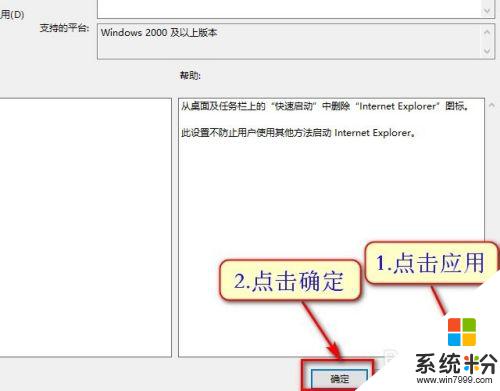
8.小编每一篇经验都是非常用心在写,小编本身是一个程序员。除了会写代码,对其他领域也很有研究,例如,电脑硬件,PS,3D建模,电子商务等,如果有任何问题需要沟通和交流请及时联系我,我都会第一时间和你取得联系,如果觉得写的好,请按照截图给小编更多鼓励,你的鼓励是我前进的最大动力。
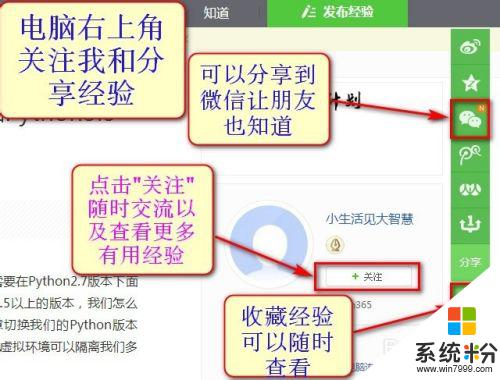
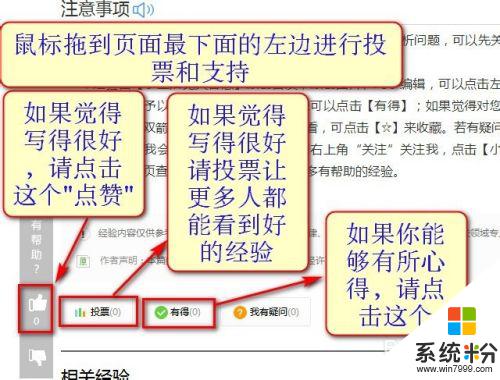
以上是如何在桌面浏览器中删除的全部内容,如果您也遇到这种情况,可以按照本文中提到的方法进行解决,希望这篇文章能对您有所帮助。
相关教程
- ·win10如何将ie浏览器放到桌面 Win10怎样把IE浏览器放到桌面上
- ·电脑如何调出ie浏览器 Win10如何在桌面上调出IE浏览器
- ·win10卸载ie浏览器的方法 win10要如何来卸载ie浏览器
- ·Win10系统如何卸载IE浏览器? IE浏览器卸载的方法有哪些
- ·Win10系统Edge浏览器怎么卸载?Edge浏览器卸载删除方法
- ·ie浏览器怎么创建快捷方式到桌面 Win10桌面上如何放置IE图标
- ·桌面文件放在d盘 Win10系统电脑怎么将所有桌面文件都保存到D盘
- ·管理员账户怎么登陆 Win10系统如何登录管理员账户
- ·电脑盖上后黑屏不能唤醒怎么办 win10黑屏睡眠后无法唤醒怎么办
- ·电脑上如何查看显卡配置 win10怎么查看电脑显卡配置
win10系统教程推荐
- 1 电脑快捷搜索键是哪个 win10搜索功能的快捷键是什么
- 2 win10系统老是卡死 win10电脑突然卡死怎么办
- 3 w10怎么进入bios界面快捷键 开机按什么键可以进入win10的bios
- 4电脑桌面图标变大怎么恢复正常 WIN10桌面图标突然变大了怎么办
- 5电脑简繁体转换快捷键 Win10自带输入法简繁体切换快捷键修改方法
- 6电脑怎么修复dns Win10 DNS设置异常怎么修复
- 7windows10激活wifi Win10如何连接wifi上网
- 8windows10儿童模式 Win10电脑的儿童模式设置步骤
- 9电脑定时开关机在哪里取消 win10怎么取消定时关机
- 10可以放在电脑桌面的备忘录 win10如何在桌面上放置备忘录
win10系统热门教程
- 1 win10打印服务器属性在哪里 如何查看打印机服务器属性
- 2 升级Win10系统小米WIFI无法使用的解决方法
- 3 win10玩cf不能全屏该怎么办?【CF无法全屏的修复方法】
- 4ThinkPad S1 Yoga 12升级至Win10 TH2后黑屏的解决方法
- 5win10桌面软件很小 win10个别软件显示过小的解决方法(超简单)
- 6windows10移动中心在哪?win10打开移动中心的方法!
- 7Win10系统 edge浏览器插件怎么安装?
- 8win10专业版分辨率怎么调 Windows10系统如何调整屏幕分辨率设置
- 9Win10打开QQ空间提示chrome_elf.dll丢失是怎么回事?
- 10win10无线网络属性在哪?win10打开wifi属性的方法!
最新win10教程
- 1 桌面文件放在d盘 Win10系统电脑怎么将所有桌面文件都保存到D盘
- 2 管理员账户怎么登陆 Win10系统如何登录管理员账户
- 3 电脑盖上后黑屏不能唤醒怎么办 win10黑屏睡眠后无法唤醒怎么办
- 4电脑上如何查看显卡配置 win10怎么查看电脑显卡配置
- 5电脑的网络在哪里打开 Win10网络发现设置在哪里
- 6怎么卸载电脑上的五笔输入法 Win10怎么关闭五笔输入法
- 7苹果笔记本做了win10系统,怎样恢复原系统 苹果电脑装了windows系统怎么办
- 8电脑快捷搜索键是哪个 win10搜索功能的快捷键是什么
- 9win10 锁屏 壁纸 win10锁屏壁纸设置技巧
- 10win10系统老是卡死 win10电脑突然卡死怎么办
